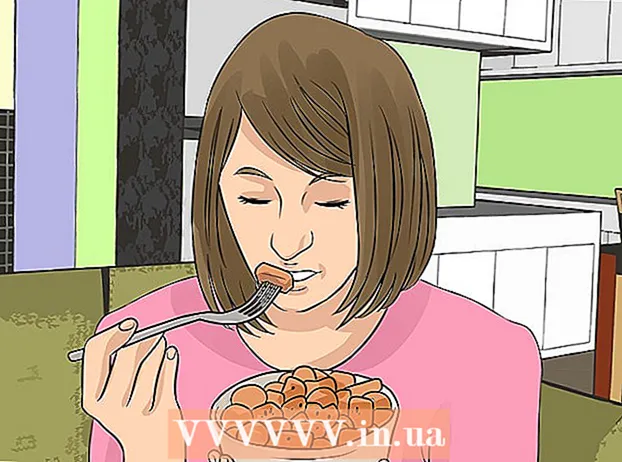Συγγραφέας:
Peter Berry
Ημερομηνία Δημιουργίας:
20 Ιούλιος 2021
Ημερομηνία Ενημέρωσης:
1 Ιούλιος 2024

Περιεχόμενο
Το Minecraft είναι ένα διασκεδαστικό παιχνίδι που μπορείτε να παίξετε μόνοι σας. Ωστόσο, μετά από λίγο, θα αρχίσετε να αισθάνεστε λίγο μοναξιά. Εάν συμβαίνει αυτό, ήρθε η ώρα να καλέσετε άλλους παίκτες να μοιραστούν την εμπειρία ανακάλυψης παιχνιδιών Minecraft! Ευτυχώς, αυτό το παιχνίδι έχει σχεδιαστεί για εύκολη σύνδεση με άλλους παίκτες.
Βήματα
Μέθοδος 1 από 5: Συμμετοχή στην αναπαραγωγή πολλών παικτών (σε υπολογιστή / Mac)
Βρείτε έναν διακομιστή για να παίξετε. Για να συμμετάσχετε στη λειτουργία παιχνιδιού για πολλούς παίκτες στο παιχνίδι Minecraft, πρέπει να αναζητήσετε έναν διακομιστή (διακομιστή) που θέλετε να συνδέσετε. Δεν μπορείτε να περιηγηθείτε στη λίστα διακομιστών στο παιχνίδι Minecraft. Αντ 'αυτού, πρέπει να αναζητήσετε τον διακομιστή χρησιμοποιώντας το πρόγραμμα περιήγησης ιστού. Υπάρχουν πολλοί ιστότοποι που ειδικεύονται στην καταχώριση διακομιστών και πολλοί δημοφιλείς διακομιστές έχουν τους δικούς τους ιστότοπους. Μερικοί από τους ιστότοπους που έχουν αναφέρει τη μεγαλύτερη λίστα διακομιστών είναι:
- MinecraftServers.org
- Είσοδος διακομιστή MinecraftForum.net
- Καταχώρηση διακομιστή PlanetMinecraft.com

Αναζητήστε τη διεύθυνση IP του διακομιστή. Ο υπολογιστής θα αναζητήσει μια τέτοια διεύθυνση mc.wubcraft.com ή 148.148.148.148. Αυτή η διεύθυνση μπορεί να περιλαμβάνει τη θύρα στο τέλος της εγγραφής :25565.
Αποφασίστε ποιος διακομιστής είναι κατάλληλος για εσάς. Συχνά, θα δώσετε προσοχή σε διάφορους παράγοντες κατά την επιλογή ενός διακομιστή. Διαφορετικοί διακομιστές θα έχουν εντελώς διαφορετικές εμπειρίες και οι περισσότεροι θα διαθέτουν περιγραφικές πληροφορίες που μπορείτε να διαβάσετε. Πρέπει να προσέξετε μερικές από τις ακόλουθες σημαντικές πληροφορίες πριν επιλέξετε έναν διακομιστή για αναπαραγωγή:
- Λειτουργία παιχνιδιού - Εκτός από τους διακομιστές που χρησιμοποιούν το τυπικό παιχνίδι Minecraft, υπάρχουν πολλοί διακομιστές που περιλαμβάνουν όλα τα είδη τρόπων παιχνιδιού (λειτουργία παιχνιδιού), από τη λειτουργία ληστείας έως το παιχνίδι ρόλων χαρακτήρων και αρκετούς άλλους τρόπους.
- Λίστα επιτρεπόμενων - Εάν ο διακομιστής χρησιμοποιεί λίστα επιτρεπόμενων, γίνονται δεκτές μόνο εγγεγραμμένες συσκευές αναπαραγωγής. Αυτό σημαίνει ότι πρέπει να δημιουργήσετε έναν λογαριασμό στον ιστότοπο του διακομιστή για να συνδεθείτε.
- Πληθυσμός - Αυτός είναι ο αριθμός των ατόμων που παίζουν το παιχνίδι και ο μέγιστος αριθμός παικτών. Σημειώστε ότι είναι πιθανό να μην παίζετε παιχνίδια με όλα αυτά τα άτομα. Συνήθως μεγάλος αριθμός παικτών χωρίζεται σε πολλούς διακομιστές.
- PvP - Ή πλήρως γραμμένο "Παίκτης εναντίον Παίκτη", που σημαίνει ότι επιτρέπεται στους παίκτες να επιτίθενται ο ένας στον άλλο. Αυτό μπορεί να είναι ένας σκληρός διακομιστής για αρχάριους.
- Uptime - Αυτό είναι πόσο συχνά ο διακομιστής σας είναι συνδεδεμένος στο Διαδίκτυο και είναι διαθέσιμος. Εάν σκοπεύετε να παίξετε διαδικτυακά παιχνίδια για μεγάλο χρονικό διάστημα, θα πρέπει να αναζητήσετε έναν διακομιστή με ποσοστό Uptime 95% ή υψηλότερο.

Αντιγράψτε τη διεύθυνση IP του διακομιστή. Για να συνδεθείτε στον διακομιστή, χρειάζεστε τη διεύθυνση IP του διακομιστή. Μπορείτε να βρείτε αυτήν τη διεύθυνση IP στη λίστα των διακομιστών. Οι διευθύνσεις IP συνήθως αποτελούνται από γράμματα ή / και αριθμούς που χωρίζονται με τελείες. Επισημάνετε και αντιγράψτε τη διεύθυνση στην προσωρινή μνήμη.
Ελέγξτε την έκδοση παιχνιδιού διακομιστή. Ο διακομιστής τρέχει συνήθως την παλιά έκδοση του παιχνιδιού Minecraft, οπότε θα χρειαστεί λίγος χρόνος για την ενημέρωση των εργαλείων διακομιστή στη νέα έκδοση. Καταγράψτε την έκδοση Minecraft στην οποία εκτελείται ο διακομιστής.
Εκκινήστε το Minecraft Launcher και ρυθμίστε το παιχνίδι στην επιθυμητή έκδοση. Πριν ξεκινήσετε να παίζετε Minecraft, ξεκινήστε το Launcher και δώστε προσοχή στην έκδοση παιχνιδιού Minecraft που εμφανίζεται στην κάτω δεξιά γωνία της οθόνης. Εάν αυτή η έκδοση είναι διαφορετική από την έκδοση που εκτελεί ο διακομιστής, θα πρέπει να επεξεργαστείτε το προφίλ σας για να φορτώσετε τη σωστή έκδοση.
- Κάντε κλικ στο κουμπί Επεξεργασία προφίλ που βρίσκεται στην κάτω αριστερή γωνία.
- Κάντε κλικ στο αναπτυσσόμενο μενού "Χρήση έκδοσης" και επιλέξτε την έκδοση που ταιριάζει με τον διακομιστή. Κάντε κλικ στην επιλογή Αποθήκευση προφίλ για να αποθηκεύσετε τις αλλαγές σας.
- Εξετάστε το ενδεχόμενο να δημιουργήσετε ένα νέο προφίλ ειδικά για το διακομιστή. Εάν διαπιστώσετε ότι συνδέεστε σε πολλούς διακομιστές που εκτελούν διαφορετικές εκδόσεις, ίσως χρειαστεί να δημιουργήσετε ένα ειδικό προφίλ για κάθε διακομιστή. Αυτό κάνει τη διαδικασία σύνδεσης πολύ πιο απλή.
Ξεκινήστε το παιχνίδι Minecraft και κάντε κλικ στο "Multiplayer". Αυτό θα ανοίξει το μενού για πολλούς παίκτες.
Κάντε κλικ στο κουμπί "Προσθήκη διακομιστή". Αυτό το βήμα ανοίγει την οθόνη Επεξεργασία πληροφοριών διακομιστή.
Επικολλήστε τη διεύθυνση στο πεδίο "Διεύθυνση διακομιστή". Πληκτρολογήστε ένα όνομα στο πεδίο "Όνομα διακομιστή". Ανεξάρτητα από τον τύπο ονόματος που επιτρέπεται, αλλά η ρητή ονομασία διακομιστή διευκολύνει την αναγνώρισή της αργότερα.
- Κάντε κλικ στο "Τέλος" για να αποθηκεύσετε τις πληροφορίες του διακομιστή. Ο διακομιστής που προστέθηκε πρόσφατα θα εμφανιστεί στη λίστα παιχνιδιών σας.
- Εάν ο διακομιστής δεν εμφανίζεται, βεβαιωθείτε ότι έχετε πληκτρολογήσει σωστά τη διεύθυνση διακομιστή.
Επιλέξτε το διακομιστή και κάντε κλικ στο κουμπί "Join Server". Το Minecraft θα προσπαθήσει να συνδεθεί στον διακομιστή και να φορτώσει τον κόσμο. Εάν δείτε ένα μήνυμα που λέει ότι ο διακομιστής εκτελεί διαφορετική έκδοση, βεβαιωθείτε ότι έχετε επιλέξει τη σωστή έκδοση από το μενού Προφίλ.
Ξεκινήστε να παίζετε το παιχνίδι στο διακομιστή. Στους περισσότερους διακομιστές, θα εμφανιστείτε στην περιοχή υποδοχής. Εδώ μπορείτε να δείτε τους κανόνες του παιχνιδιού και τις οδηγίες του διακομιστή, καθώς και λεπτομέρειες σχετικά με τον τρόπο συμμετοχής σε άλλους παίκτες.
- Όταν παίζετε ένα παιχνίδι σε δημόσιο διακομιστή, βεβαιωθείτε ότι δεν καταστρέφετε τις δημιουργίες άλλων ανθρώπων. Εκτός από το ότι θεωρείται αγενής, μπορείτε εύκολα να μπείτε στη λίστα απαγόρευσης των πιο ειρηνικών διακομιστών.
- Ακολουθήστε τους κανόνες του διακομιστή. Το παιχνίδι Minecraft θα προσφέρει μια ευχάριστη εμπειρία όταν όλοι ακολουθούν τους ίδιους κανόνες. Κάθε διακομιστής έχει διαφορετικούς κανόνες, οπότε φροντίστε να διαβάσετε προσεκτικά τις πληροφορίες της περιοχής υποδοχής και να ρίξετε μια προσεκτική ματιά στον ιστότοπο του διακομιστή.
Πατήστε το πλήκτρο T για συνομιλία με άλλους παίκτες. Αυτό το βήμα βοηθά στο άνοιγμα ενός πλαισίου συνομιλίας για να πληκτρολογήσετε το μήνυμά σας. Να θυμάστε ότι ενώ παίζετε ένα παιχνίδι σε δημόσιο διακομιστή, συνομιλείτε με ξένους, οπότε μην αποκαλύπτετε τα προσωπικά σας στοιχεία. διαφήμιση
Μέθοδος 2 από 5: Συμμετοχή στο παιχνίδι Multiplayer (στην έκδοση Pocket)
Ανοίξτε το πρόγραμμα περιήγησης ιστού στη συσκευή σας. Μπορείτε να παίξετε το Minecraft PE με άλλους συνδέοντας έναν διακομιστή Minecraft PE. Για να βρείτε αυτούς τους διακομιστές, πρέπει να χρησιμοποιήσετε την εφαρμογή προγράμματος περιήγησης ιστού. Αυτοί οι διακομιστές περιλαμβάνουν κάθε είδους διαφορετικούς τρόπους παιχνιδιού και τρόπους για να δίνουν πάντα στους παίκτες μια διαφορετική εμπειρία. Υπάρχουν πολλοί δημοφιλείς ιστότοποι φιλοξενίας εκεί έξω, για παράδειγμα:
- Minecraftpocket-servers.com
- MCPEstats.com
- MCPEhub.com/servers
- MCPEuniverse.com/pocketmine/
Συγκρίνετε τα χαρακτηριστικά του διακομιστή. Οι περισσότεροι ιστότοποι με καταχωρίσεις διακομιστών παρέχουν λεπτομερείς πληροφορίες για κάθε διακομιστή, συμπεριλαμβανομένων των διαθέσιμων τρόπων παιχνιδιού, του αριθμού των συνδεδεμένων παικτών, των τοποθεσιών του διακομιστή και άλλων. Ελέγξτε αυτές τις πληροφορίες για να βρείτε έναν διακομιστή που ταιριάζει στις ανάγκες του παιχνιδιού σας.
- Σημειώστε την έκδοση του παιχνιδιού που εκτελεί ο διακομιστής. Το Minecraft Pocket Edition δεν σας επιτρέπει να μεταβείτε σε άλλες εκδόσεις του παιχνιδιού, επομένως επιτρέπεται να συνδεθείτε μόνο σε διακομιστές που εκτελούν τη σωστή έκδοση που έχετε εγκαταστήσει. Οι περισσότεροι διακομιστές ενημερώνονται στην τελευταία έκδοση εντός 24 ωρών από την κυκλοφορία.
Σημειώστε τη διεύθυνση διακομιστή και τον αριθμό θύρας. Η διεύθυνση του διακομιστή αποτελείται από πολλά γράμματα ή / και αριθμούς που χωρίζονται με τελείες. Ο αριθμός θύρας διαχωρίζεται από τη διεύθυνση με άνω και κάτω τελεία (:).
Ανοίξτε το παιχνίδι Minecraft PE και κάντε κλικ στο "Play". Αυτό το βήμα ανοίγει την παγκόσμια λίστα σας.
Κάντε κλικ στο κουμπί "Επεξεργασία". Αυτό το κουμπί βρίσκεται στην επάνω δεξιά γωνία.
Κάντε κλικ στο κουμπί "Εξωτερικό" και μετά κάντε κλικ στο "Προσθήκη διακομιστή". Αυτό το βήμα σάς βοηθά να εισαγάγετε πληροφορίες σχετικά με το διακομιστή.
Συμπληρώστε τα πλαίσια που παρέχουν τις πληροφορίες του διακομιστή. Πρέπει να συμπληρώσετε όλα τα πλαίσια και να κάνετε κλικ στο "Προσθήκη διακομιστή" για να το προσθέσετε στη λίστα σας.
- Όνομα διακομιστή - Μπορείτε να πληκτρολογήσετε οτιδήποτε εδώ. Η πληκτρολόγηση ενός ονόματος κεντρικού υπολογιστή διευκολύνει την αναγνώρισή του αργότερα.
- Διεύθυνση - Πληκτρολογήστε τη διεύθυνση IP σε αυτό το πλαίσιο.
- Θύρα - Εισαγάγετε τον αριθμό θύρας εδώ. Ο αριθμός θύρας είναι ο αριθμός που εμφανίζεται μετά : στη διεύθυνση διακομιστή.
Κάντε κλικ για να συνδεθείτε στον διακομιστή που προστέθηκε πρόσφατα. Το παιχνίδι θα προσπαθήσει να συνδεθεί στον διακομιστή. Μετά την επιτυχή σύνδεση, θα εμφανιστεί στην περιοχή υποδοχής του διακομιστή.
- Εάν δεν μπορείτε να συνδεθείτε, υπάρχουν μερικοί λόγοι ως εξής: Δεν μπορείτε να συνδεθείτε όταν ο διακομιστής είναι γεμάτος και δεν λαμβάνετε το μήνυμα σχετικά με αυτό το πρόβλημα. Επίσης, δεν μπορείτε να συνδεθείτε όταν ο διακομιστής είναι εκτός σύνδεσης. Επίσης, δεν θα μπορείτε να συνδεθείτε σε περίπτωση που το όνομά σας ταιριάζει με το όνομα άλλου παίκτη που είχε συνδεθεί προηγουμένως.
- Επιτρέπεται να αλλάξετε το όνομα του παιχνιδιού σας από την ενότητα Ρυθμίσεις του βασικού μενού του Minecraft PE.
Εγγραφείτε για να παίξετε στον διακομιστή, εάν είναι απαραίτητο. Ορισμένοι διακομιστές απαιτούν να εγγραφείτε για να μπορέσετε να αρχίσετε να παίζετε ή να επωφεληθείτε από το παιχνίδι. Ακολουθήστε τα βήματα στην οθόνη για να καταχωρήσετε τη διεύθυνση email σας στον διακομιστή. Πρέπει να ανοίξετε ένα μήνυμα επιβεβαίωσης που αποστέλλεται στη διεύθυνση email σας. διαφήμιση
Μέθοδος 3 από 5: Παίξτε παιχνίδια σε τοπικό δίκτυο (LAN)
Βεβαιωθείτε ότι όλοι οι υπολογιστές είναι συνδεδεμένοι στο ίδιο τοπικό δίκτυο. Το παιχνίδι Minecraft σάς επιτρέπει να ξεκινήσετε εύκολα να παίζετε παιχνίδια για πολλούς παίκτες εάν όλοι οι παίκτες είναι συνδεδεμένοι στο ίδιο τοπικό δίκτυο.
- Εάν βρίσκεστε στο σπίτι, είναι πιθανό όλοι οι υπολογιστές να είναι συνδεδεμένοι στο ίδιο τοπικό δίκτυο. Τα πράγματα μπορεί να γίνουν λίγο πιο περίπλοκα στην εργασία ή στο σχολείο. Κάντε κλικ εδώ για να δείτε πώς να δημιουργήσετε ένα τοπικό δίκτυο.
- Μπορείτε να χρησιμοποιήσετε ένα εικονικό ιδιωτικό δίκτυο (VPN) για να συνδέσετε πολλούς απομακρυσμένους υπολογιστές στο ίδιο δίκτυο. Αυτό μπορεί να χρησιμοποιηθεί για να φέρει φίλους από πολλά διαφορετικά μέρη χωρίς να χρειάζεται να δημιουργήσει διακομιστή. Μάθετε μόνοι σας πώς να δημιουργήσετε ένα εικονικό ιδιωτικό δίκτυο για εσάς και τους φίλους σας.
Βεβαιωθείτε ότι όλοι οι παίκτες χρησιμοποιούν την ίδια έκδοση του Minecraft. Για να συνδεθείτε στο παιχνίδι, όλοι πρέπει να παίξουν την ίδια έκδοση του Minecraft. Αποφασίστε ποιος υπολογιστής θα ξεκινήσει το παιχνίδι και, στη συνέχεια, χρησιμοποιήστε το πρόγραμμα επεξεργασίας προφίλ σε όλους τους υπολογιστές για να ορίσετε την έκδοση που θα ταιριάζει.
- Εκκινήστε το Minecraft Launcher και κάντε κλικ στο κουμπί Επεξεργασία προφίλ.
- Επιλέξτε τη σωστή έκδοση από το αναπτυσσόμενο μενού "Χρήση έκδοσης".
Ξεκινήστε το παιχνίδι σε έναν από τους υπολογιστές. Αυτός ο υπολογιστής θεωρείται "κεντρικός υπολογιστής", συνήθως αυτός με την πιο ισχυρή διαμόρφωση. Φορτώστε έναν από τους κόσμους σας σε λειτουργία Single Player στον κεντρικό υπολογιστή.
Πατήστε το πλήκτρο Escape για να ανοίξετε το μενού Παύση. Μόλις φορτωθεί ο κόσμος, μπορείτε να ανοίξετε το παιχνίδι σε οποιονδήποτε στο τοπικό σας δίκτυο μέσω του μενού Παύση.
Κάντε κλικ Άνοιγμα στο LAN. Αυτό θα ξεκινήσει τη διαδικασία εγκατάστασης δικτύου και θα εμφανιστεί ένα νέο μενού.
Προσαρμόστε τις ρυθμίσεις παιχνιδιού για πολλούς παίκτες. Επιτρέπεται να επιλέξετε ανάμεσα στους τρόπους επιβίωσης του παιχνιδιού (Survival), περιπέτεια (Adventure) και δημιουργικότητα (Creative), καθώς και να ενεργοποιήσετε ή να απενεργοποιήσετε τους κωδικούς cheat (cheat code) Κάντε κλικ στα κουμπιά για εναλλαγή μεταξύ των επιλογών.
Κάντε κλικ Ξεκινήστε το LAN World για να ξεκινήσετε ένα παιχνίδι για πολλούς παίκτες. Άλλοι υπολογιστές στο τοπικό σας δίκτυο θα πρέπει τώρα να μπορούν να συνδεθούν σε αυτό το παιχνίδι.
Ανοίξτε το παιχνίδι Minecraft στον δεύτερο υπολογιστή. Βεβαιωθείτε ότι ο υπολογιστής είναι συνδεδεμένος στο δίκτυο και εκτελεί την ίδια έκδοση του Minecraft με τον κεντρικό υπολογιστή που εκτελείται.
Κάντε κλικ στο κουμπί Πολλαπλών παικτών στο κύριο μενού του παιχνιδιού Minecraft. Το Minecraft θα σαρώσει το δίκτυό σας για τυχόν ενεργά παιχνίδια. Το παιχνίδι Minecraft του κεντρικού υπολογιστή θα εμφανίζεται συνήθως στη λίστα.
- Εάν δεν υπάρχει ορατό παιχνίδι, κάντε κλικ στο κουμπί Αμεση σύνδεση και πληκτρολογήστε την τοπική διεύθυνση IP του κεντρικού υπολογιστή.Κάντε κλικ εδώ για συγκεκριμένες πληροφορίες σχετικά με την εύρεση της διεύθυνσης IP του κεντρικού υπολογιστή.
Επιλέξτε ένα παιχνίδι και κάντε κλικ Εγγραφείτε στο διακομιστή. Θα εμφανιστεί η οθόνη σας LAN World πάνω από το όνομα του παιχνιδιού. Μετά την επιλογή και τη συμμετοχή, ο κόσμος θα φορτωθεί και μπορείτε να αρχίσετε να παίζετε.
Ζητήστε από τον κεντρικό υπολογιστή να μεταφέρει όλους τους παίκτες μαζί. Μόλις γίνουν όλοι μέλη, μπορεί να βρεθούν πολύ μακριά από τον οικοδεσπότη, ειδικά επειδή το άτομο εξερευνά πολλές τοποθεσίες στο παιχνίδι. Ο οικοδεσπότης μπορεί να τηλεμεταφέρει κάθε παίκτη έτσι ώστε όλοι να μπορούν να παίξουν το παιχνίδι μαζί
- Στον κεντρικό υπολογιστή, πατήστε T για να ανοίξετε το πλαίσιο συνομιλίας και, στη συνέχεια, πληκτρολογήστε / tp Όνομα παικτώνΌνομαHost και πατήστε Enter. Αυτό το βήμα βοηθά στην τηλεμεταφορά του παίκτη που ονομάζεται Όνομα παικτών κοντά στον οικοδεσπότη. Επαναλάβετε αυτό το βήμα για άλλους παίκτες.
- Βεβαιωθείτε ότι κάθε παίκτης ξεκουράζεται σε ένα κρεβάτι στη νέα σας τοποθεσία. Αυτό διασφαλίζει ότι θα εμφανιστούν εκεί εάν πεθάνουν.
Μέθοδος 4 από 5: Δημιουργία διακομιστή για φίλους
Πραγματοποιήστε λήψη των αρχείων διακομιστή Minecraft στον υπολογιστή που λειτουργεί ως διακομιστής. Η δημιουργία ενός διακομιστή Minecraft θα προσφέρει έναν σταθερό κόσμο για εσάς και τους φίλους σας να παίζετε το παιχνίδι ανά πάσα στιγμή. Ο διακομιστής θα είναι ιδιωτικός, ώστε μόνο οι φίλοι σας να μπορούν να εγγραφούν και σας επιτρέπεται να εγκαταστήσετε mods. Ωστόσο, πρέπει να έχετε έναν υπολογιστή που είναι πάντα ενεργοποιημένος και συνδεδεμένος στο δίκτυο συνεχώς.
- Τα αρχεία διακομιστή Minecraft είναι όλα δωρεάν και μπορείτε να τα κατεβάσετε από. Κατεβάστε.
- Αυτή η ενότητα θα καλύψει τον τρόπο δημιουργίας γρήγορης εγκατάστασης διακομιστή των Windows. Μπορείτε να μάθετε μόνοι σας πώς να δημιουργήσετε έναν διακομιστή σε Linux ή OS X ή να δημιουργήσετε έναν διακομιστή στα Windows χειροκίνητα.
Δημιουργήστε έναν κατάλογο για τον διακομιστή σας. Ο διακομιστής Minecraft θα εγκαταστήσει όλα τα απαραίτητα αρχεία σε οποιονδήποτε κατάλογο περιέχει. Δημιουργήστε ένα φάκελο στην επιφάνεια εργασίας σας ή σε άλλη εύκολα προσβάσιμη τοποθεσία και ονομάστε τον "Minecraft Server" ή κάτι παρόμοιο. Αντιγράψτε αρχεία σε αυτόν τον κατάλογο.
Εκτελέστε το πρόγραμμα διακομιστή. Θα δείτε πολλά δημιουργημένα αρχεία στο φάκελό σας, μετά το οποίο το πρόγραμμα θα κλείσει αυτόματα. Αυτό συμβαίνει συχνά.
Ανοιξε .. Μπορείτε να βρείτε αυτό το αρχείο στον κατάλογο Minecraft Server.
Επεξεργασία .Φρούριο. Αποθηκεύστε τις αλλαγές σας στο αρχείο και κλείστε. Κάνοντας αυτό το βήμα, αποδεχτείτε τους όρους και τις προϋποθέσεις για το πρόγραμμα Minecraft Server.
Εκτελέστε ξανά το πρόγραμμα διακομιστή. Εάν εμφανιστεί το παράθυρο Τείχος προστασίας των Windows, κάντε κλικ στο κουμπί Να επιτρέπεται η πρόσβαση. Θα δημιουργηθούν περισσότερα αρχεία στο πεδίο Minecraft Server. Τώρα κλείστε το παράθυρο του διακομιστή καθώς θα κάνετε λίγο περισσότερες αλλαγές.
Κάντε δεξί κλικ στο αρχείο.και επιλέξτε "Άνοιγμα με". Αναζητήστε το Σημειωματάριο στη λίστα προγραμμάτων σας. Αυτό το βήμα ανοίγει το προσαρμοσμένο αρχείο του διακομιστή για να κάνετε αλλαγές.
Αναζήτηση .. Επεξεργασία σε. Αυτό το βήμα βοηθά να ενεργοποιήσετε τη λευκή λίστα (λευκή λίστα), που σημαίνει μια λίστα εγκεκριμένων παικτών. Άλλοι δεν θα μπορούν να συνδεθούν στον διακομιστή σας, δηλαδή αυτός είναι ο διακομιστής αφιερωμένος σε εσάς και τους φίλους σας.
- Επιτρέπεται να αλλάξετε κάποιες άλλες ρυθμίσεις παιχνιδιού, αλλά προς το παρόν αποθηκεύστε και κλείστε το αρχείο.
Εκτελέστε το διακομιστή και προσθέστε προγράμματα αναπαραγωγής στη λίστα επιτρεπόμενων. Συλλέξτε τα ονόματα των φίλων σας Minecraft και στη λίστα επιτρεπόμενων με την ακόλουθη εντολή: προσθήκη στη λίστα επιτρεπόμενων Όνομα παικτών.
Προώθηση θύρας 25565, ώστε να μπορούν να συνδεθούν και άλλοι. Ο διακομιστής σας είναι ουσιαστικά σε λειτουργία και λειτουργεί και οι φίλοι σας έχουν καταχωριστεί στη λίστα επιτρεπόμενων. Τώρα πρέπει να προσαρμόσετε το δρομολογητή (router) για να τους επιτρέψετε να συνδεθούν στον διακομιστή και να αποκτήσουν πρόσβαση στο παιχνίδι. Αυτό απαιτεί προώθηση θυρών.
- Συνδεθείτε στον προσαρμοσμένο κινητήρα του δρομολογητή σας. Συνήθως μπορείτε εύκολα να αποκτήσετε πρόσβαση σε αυτήν την ενότητα από το πρόγραμμα περιήγησής σας πληκτρολογώντας τη διεύθυνση 192.168.1.1, 192.168.0.1, ή 192.168.2.1. Αυτή η διεύθυνση ενδέχεται να διαφέρει ανάλογα με το μοντέλο του δρομολογητή σας.
- Πρέπει να εισαγάγετε το όνομα χρήστη και τον κωδικό πρόσβασης του διαχειριστή του δρομολογητή. Ανατρέξτε στην τεκμηρίωση του δρομολογητή σας για προεπιλεγμένα διαπιστευτήρια εάν δεν το έχετε αλλάξει ποτέ.
- Ανοίξτε την ενότητα Προώθηση θύρας της σελίδας προσαρμογής του δρομολογητή. Αυτό μπορεί να βρίσκεται στην ενότητα για προχωρημένους ή διαχειριστές.
- Δημιουργήστε έναν νέο κανόνα χρησιμοποιώντας την εσωτερική διεύθυνση IP του υπολογιστή διακομιστή. Προώθηση θύρας 25565 τόσο για TCP όσο και για UDP.
- Για περισσότερες πληροφορίες σχετικά με το πώς να ανοίξετε θύρες, κάντε κλικ εδώ.
Ανοίξτε το Google στον υπολογιστή διακομιστή και πληκτρολογήστε.το ip μου. Η δημόσια διεύθυνση IP του υπολογιστή σας θα εμφανίζεται πάνω από τα αποτελέσματα αναζήτησης. Αντιγράψτε αυτήν τη διεύθυνση ή γράψτε την. Δώστε μια διεύθυνση σε έναν φίλο για χρήση κατά τη σύνδεση με τον διακομιστή.
- Σημείωση: Εάν έχετε μια δυναμική διεύθυνση IP (συνήθως συμβαίνει), η διεύθυνση IP σας θα αλλάζει κατά καιρούς. Εάν ναι, πρέπει να δώσετε στον φίλο σας μια νέα διεύθυνση IP για να επανασυνδεθεί. Μπορείτε να αποφύγετε να το κάνετε στο μέλλον ρυθμίζοντας δυναμικό DNS. Κατά συνέπεια, θα δημιουργήσετε έναν λογαριασμό premium με μια υπηρεσία που προωθεί αυτόματα τους χρήστες που έχουν πληκτρολογήσει το όνομα τομέα σας σε μια δυναμική διεύθυνση IP.
Συνδεθείτε στον δικό σας διακομιστή. Ο διακομιστής σας είναι συνδεδεμένος, η λίστα επιτρεπόμενων είναι έτοιμη και οι θύρες σας προωθούνται. Τώρα οι φίλοι σας μπορούν να συνδεθούν στον διακομιστή χρησιμοποιώντας τη διεύθυνση IP που παρείχατε, αλλά πρέπει να χρησιμοποιήσετε μια διαφορετική διεύθυνση IP.
- Ανοίξτε το μενού Multiplayer στο παιχνίδι Minecraft. Το παιχνίδι σας θα εμφανίζεται συνήθως στη λίστα, αλλά αν δεν το βλέπετε, πρέπει να κάνετε κλικ στο κουμπί "Προσθήκη διακομιστή". Εάν παίζετε ένα παιχνίδι σε υπολογιστή διακομιστή, πρέπει να πληκτρολογήσετε 127.0.0.1. Εάν παίζετε το παιχνίδι σε άλλον υπολογιστή στο ίδιο δίκτυο, πληκτρολογήστε την εσωτερική διεύθυνση IP του διακομιστή (την ίδια διεύθυνση που χρησιμοποιήσατε για προώθηση θυρών). Εάν χρησιμοποιείτε υπολογιστή σε διαφορετικό δίκτυο, θα πρέπει να εισαγάγετε τη δημόσια διεύθυνση IP του διακομιστή.
Μέθοδος 5 από 5: Παίξτε το παιχνίδι σε λειτουργία split screen (στο Xbox / PlayStation)
Βεβαιωθείτε ότι παίζετε παιχνίδια σε HDTV. Για να χρησιμοποιήσετε την οθόνη splits, θα πρέπει να παίξετε παιχνίδια σε οθόνη 720p ή υψηλότερης ανάλυσης, πράγμα που σημαίνει ότι απαιτείται καλώδιο HDTV και HDMI ή Component.
Δημιουργήστε νέους κόσμους ή κατεβάστε υπάρχοντες κόσμους. Μπορείτε να παίξετε το παιχνίδι σε λειτουργία split screen σε οποιονδήποτε από τους διαθέσιμους κόσμους σας. Καταργήστε την επιλογή του πλαισίου "Διαδικτυακό παιχνίδι".
Τύπος.▷
ΑΡΧΗστη δεύτερη λαβή. Αυτό το βήμα ανοίγει το παράθυρο εισόδου.
Επιλογή προφίλ για τον δεύτερο παίκτη. Πρέπει να δημιουργήσετε ένα προφίλ πριν ξεκινήσετε να παίζετε το παιχνίδι, εάν δεν έχετε ακόμα προφίλ για έναν δεύτερο παίκτη.
Επαναλάβετε τα παραπάνω βήματα για άλλους παίκτες. Η λειτουργία παιχνιδιού στην ίδια οθόνη υποστηρίζει έως και τέσσερις παίκτες. διαφήμιση
Συμβουλή
- Εάν διαπιστώσετε ότι άλλοι παίκτες παίζουν λάθος παιχνίδι, μπορείτε να τους ζητήσετε να σταματήσουν να παίζουν αυτό το στυλ ή να φύγουν και να αναζητήσουν διαφορετικό διακομιστή. Στους περισσότερους δημόσιους διακομιστές, ο συντονιστής θα παρακολουθεί οποιονδήποτε διακόπτει το παιχνίδι, ενοχλεί τους άλλους ή ενοχλεί τα πράγματα. Σε έναν ιδιωτικό διακομιστή, συνήθως προσκαλούνται μόνο αξιόπιστοι άνθρωποι όπως φίλοι, ώστε να μπορείτε να συνεργαστείτε για να λύσετε τυχόν προβλήματα που προκύπτουν.
- Προσπαθήστε να αποφύγετε τα spoilers. Υπάρχουν παίκτες που τους αρέσει να καταστρέφουν τα έργα άλλων ανθρώπων για κανέναν άλλο λόγο εκτός από ότι τους αρέσει. Εάν βρεθείτε σε έναν διακομιστή γεμάτο με αυτά τα παιδιά, είναι καλύτερο να φύγετε.
- Ωστόσο, εάν θέλετε να προκαλέσετε και να βιώσετε καταστρεπτικά συναισθήματα, όπως πραγματικά να εκνευρίζετε άλλους αντιπάλους, θα πρέπει να παίξετε παιχνίδια στον διακομιστή PVP Raid. Θα απελευθερωθείτε τόσο καταστροφικά όσο θέλετε, αλλά επίσης να είστε προσεκτικοί γιατί άλλοι παίκτες μπορεί να εκδικηθούν!
- Ορισμένοι διακομιστές περιλαμβάνουν προσθήκες για πρόσθετη ψυχαγωγία που κανονικά δεν θα έχετε στο Single Player χωρίς mod. Ανατρέξτε στην ενότητα "Προειδοποιήσεις" παρακάτω για περισσότερα σχετικά με τις καταστροφικές προσθήκες.
- Ορισμένες λειτουργίες που χρησιμοποιείτε στον πελάτη σας λειτουργούν επίσης σε διακομιστές πολλαπλών παικτών.Θα γνωρίζετε εάν αυτό το mod λειτουργεί ή όχι δοκιμάζοντάς το ενώ βρίσκεστε σε λειτουργία Multiplayer.
- Ορισμένοι διακομιστές ονομάζονται σύμφωνα με το σωστό περιεχόμενο για αναπαραγωγή. Για παράδειγμα, το PVP είναι Player vs Player, υπάρχουν πολλοί άλλοι διακομιστές όπως το Free Building, το Role Playing (Roleplay), το Endless και πολλά άλλα. . Υπάρχουν πολλές επιλογές για εσάς!
Προειδοποίηση
- Αναλάβετε κινδύνους κατά την είσοδο σε δημόσιους διακομιστές πολλαπλών παικτών. Διαβάστε προσεκτικά τους όρους και τις προϋποθέσεις, ξέρετε πώς να επικοινωνήσετε με τους συντονιστές (συντονιστές) και τους διαχειριστές (διαχειριστής), καθώς και να δείτε κριτικές (εάν υπάρχουν) σχετικά με ορισμένους διακομιστές πριν Μπες στο παιχνίδι.
- Ορισμένα mods όπως TMI και X-Ray δεν θα εγκριθούν σε διακομιστές πολλαπλών παικτών. Ο λόγος είναι επειδή αυτά τα τσιμπήματα επιτρέπουν την απάτη σε αντικείμενα ή έχουν άδικα δικαιώματα εκμετάλλευσης πόρων. Θα εκδιωχθείτε, και χειρότερα από ό, τι απαγορεύεται, εάν βρεθούν να χρησιμοποιούν αυτές τις διορθώσεις.
- Κάθε φορά που αλληλεπιδράτε με άγνωστους παίκτες στο διαδίκτυο, υπάρχει πάντα ο κίνδυνος να συναντήσετε κάποιον που του αρέσει να παίζει βρώμικο ή εκφοβισμένο. Εάν συμβεί αυτό, μην υπομείνετε. Μπορείτε να επικοινωνήσετε με έναν συντονιστή και να ζητήσετε βοήθεια και να μείνετε μακριά από τους κακούς μέχρι να επιλυθεί το πρόβλημα. Δυστυχώς, μια τέτοια συμπεριφορά είναι αρκετά συνηθισμένη στα παιχνίδια Minecraft, οπότε υπάρχουν πολλά πρόσθετα που έχουν δημιουργηθεί για την αντιμετώπιση των ταραχών και των ανεπιθύμητων μηνυμάτων, εμποδίζοντας αυτό να συμβεί ενώ βρίσκεστε στο παιχνίδι. παίζω. Αυτά τα πρόσθετα, εάν εφαρμόζονται, δεν είναι πλέον προαιρετικά. Για να μάθετε πώς να τα χρησιμοποιήσετε, πρέπει να διαβάσετε τους όρους, τις προϋποθέσεις και τους όρους του διακομιστή.